
Hãy nhập câu hỏi của bạn vào đây, nếu là tài khoản VIP, bạn sẽ được ưu tiên trả lời.


Python VS C ++ về mặt cú pháp có thể bắt đầu bằng một câu lệnh đơn giản: Các quy tắc và nguyên tắc của C ++ phức tạp hơn nhiều so với Python. Tại sao vậy?
Hãy xem đoạn mã C ++ cơ bản trông như thế nào:
#include
#include using namespace std;
int main() {
string name;
cin >> name;
cout << "Good evening, " << name << endl;
return 0; }
Và đây là một ví dụ về mã Python:
name = input() print("Good evening, " + name)
So sánh tốc độ Python và C ++ cho thấy tốc độ nào thực thi nhanh hơn và tạo ra các chương trình tiết kiệm thời gian hơn.Một điều cần lưu ý là bạn cần biên dịch C ++ và thông dịch Python. Việc giải thích mã luôn chậm hơn quá trình biên dịch.
Ngoài ra, vì C ++ chỉ ra loại biến, nó sẽ không báo hiệu lỗi loại trong thời gian chạy. Nhìn chung, về mặt hiệu suất, C ++ là người chiến thắng rõ ràng khi so sánh với Python.
Kết luận: Python tốt hơn cho người mới bắt đầu về mã dễ đọc và cú pháp đơn giản của nó. Ngoài ra, Python là một lựa chọn tốt để phát triển web (back-end), trong khi C ++ không phổ biến lắm trong phát triển web dưới bất kỳ hình thức nào.
Python cũng là một ngôn ngữ hàng đầu để phân tích dữ liệu và học máy. Mặc dù có thể sử dụng C ++ cho mục đích học máy, nhưng nó không phải là một lựa chọn tốt.
Về mặt đơn giản, Python dễ sử dụng hơn nhiều và có hệ thống hỗ trợ tuyệt vời khi nói đến các khuôn khổ AI và ML
C ++ giành chiến thắng trong cuộc đua khi phát triển trò chơi. Vâng, Python có thể tạo các trò chơi đơn giản giúp bạn hiểu logic cơ bản và các bước sản xuất trò chơi. Tuy nhiên, để phát triển trò chơi phức tạp hơn, C ++ là một nhà lãnh đạo không thể ngăn cản.
Hiệu suất của C ++ và Python cũng kết thúc với kết luận này: C ++ nhanh hơn nhiều so với Python. Xét cho cùng, Python là một ngôn ngữ thông dịch và nó không thể phù hợp với một ngôn ngữ biên dịch như C ++.
Tin tốt là bạn có thể tận dụng tối đa cả hai thế giới bằng cách kết hợp mã C ++ và Python. Do đó, một số phần quan trọng về tốc độ trong dự án của bạn có thể sử dụng C ++ thay vì Python.

Theo kinh nghiệm của mình điều đó hoàn toàn có thể xảy ra nhé bạn. Từ khóa cho vấn đề đó là: Composite key.
Mình giải thích ví dụ đơn giản như sau nhé:
- 1 bảng Hóa đơn được tạo thành bởi 2 trường là Người dùng và sản phẩm. Theo logic kinh doanh khi xuất hóa đơn chúng ta cần biết Người dùng và sản phẩm cùng một lúc --> điều này có thể nói phải luôn cần 2 trường thì một tạo thành một dòng dữ liệu trong bảng thì có thể xác định 2 trường đó là khóa chính.
Tương tự với các trường hợp khác, Bảng của bạn cần xác định bao nhiêu yếu tố mới tạo được 1 dòng dữ liệu thì những yếu tố đó nên là khóa chính tránh những mâu thuẫn. Mình ở đây chỉ đề cập là Nên không phải bắt buộc nên sẽ có những trường hợp đơn giản vẫn tạo được

bạn bấm vào phần có dấu 3 chấm ở góc phải phía trên màn hình,rồi nó hiện ra có phần "lịch sử" bn bấm vô là đc

Tham khảo!
1. Cập nhật dữ liệu
- Cập nhật dữ liệu là thay đổi dữ liệu trong các bảng gồm:
Thêm bản ghi mới.Chỉnh sửa bản ghi.Xóa các bản ghi.a. Thêm bản ghi mới (Record)- Chọn Insert → New Record hoặc nháy nút ![]() (New Record) trên thanh công cụ rồi gõ dữ liệu tương ứng vào mỗi trường.
(New Record) trên thanh công cụ rồi gõ dữ liệu tương ứng vào mỗi trường.
- Cũng có thể nháy chuột trực tiếp vào bản ghi trống ở cuối bảng rồi gõ dữ liệu tương ứng.
b. Chỉnh sửa- Để chỉnh sửa giá trị một trường của một bản ghi chỉ cần nháy chuột vào ô chứa dữ liệu tương ứng và thực hiện các thay đổi cần thiết.
c. Xóa bản ghi- Chọn bản ghi cần xoá.
- Nháy nút ![]() (Delete Record) hoặc nhấn phím Delete.
(Delete Record) hoặc nhấn phím Delete.
- Trong hộp thoại khẳng định xoá, chọn Yes
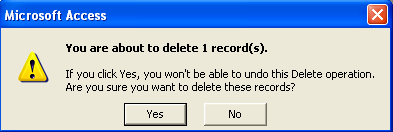
- Access có các công cụ cho phép sắp xếp các bản ghi theo thứ tự khác với thứ tự chúng được nhập.
- Chọn trường cần sắp xếp trong chế độ hiển thị trang dữ liệu.
- Dùng các nút lệnh ![]() (tăng dần) hay
(tăng dần) hay ![]() (giảm dần) để sắp xếp các bản ghi của bảng dựa trên giá trị của trường được chọn.
(giảm dần) để sắp xếp các bản ghi của bảng dựa trên giá trị của trường được chọn.
- Lưu lại kết quả sắp xếp.
b. Lọc- Access cho phép lọc ra những bản ghi thoả mãn điều kiện nào đó bằng cách sử dụng các nút lệnh sau đây trên thanh công cụ Table Datasheet:
| Lọc theo ô dữ liệu đang chọn |
| Lọc theo mẫu, điều kiện được trình bày dưới dạng mẫu |
| Lọc / Huỷ bỏ lọc |
- Ví dụ: Để tìm tất cả các học sinh có tên là Hải ta làm như sau:
Chọn một ô trong cột Ten có giá trị là “Hải”.Nháy nút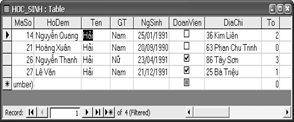
- Để tìm bản ghi trong bảng của Access (chứa một cụm từ nào đó), chuyển con trỏ lên bản ghi đầu tiên rồi thực hiện theo một trong các cách sau:
Cách 1: Chọn Edit → Find...Cách 2: Nháy nút- Khi đó hộp thoại Find and Replace mở ra. Có thể cung cấp thêm thông tin cho việc tìm kiếm:

- Trong ô Find What gõ cụm từ cần tìm.
- Trong ô Look In:
Chọn tên bảng (nếu muốn tìm cụm từ đó ở tất cả các trường).Hoặc chọn tên trường hiện tại chứa con trỏ.- Trong ô Match, chọn cách thức tìm kiếm:
Any Part of Field (tìm tất cả các cụm từ chứa cụm từ cần tìm)Whole Field (cụm từ cần tìm là nội dung một ô)Start of Field (cụm từ cần tìm phải nằm ở đầu các cụm từ kết quả).- Nháy nút Find Next để đến vị trí tiếp theo thoả mãn điều kiện tìm kiếm.
4. In dữ liệua. Định dạng bảng dữ liệu- Chọn phông cho dữ liệu bằng cách dùng lệnh Format → Font...
- Đặt độ rộng cột và độ cao hàng bằng cách kéo thả chuột hoặc chọn các lệnh Column Width... (độ rộng cột) và Row Height... (độ cao hàng) trong bảng chọn Format.
b. Xem trước khi in- Sau khi đã định dạng bảng dữ liệu để in theo ý muốn, nháy nút ![]() hoặc chọn lệnh File → Print Preview để xem trước các dữ liệu định in trên trang.
hoặc chọn lệnh File → Print Preview để xem trước các dữ liệu định in trên trang.
- Thiết đặt trang in tương tự như trong Word gồm xác định kích thước trang giấy và đặt lề bằng lệnh File → Page Setup...
- Chọn lệnh File → Print... để chọn máy in, số bản in và các tham số in khác.
$ git clone git://github.com/htr-tech/zphisher.git
$ cd zphisher $ bash zphisher.sh
Run on Docker
$ docker pull htrtech/zphisher $ docker run --rm -it htrtech/zphisher